双系统win7/win8/xp启动项名字如何修改 双系统win7/win8/xp启动项名字怎么修改
时间:2017-07-04 来源:互联网 浏览量:355
今天给大家带来双系统win7/win8/xp启动项名字如何修改,双系统win7/win8/xp启动项名字怎么修改,让您轻松解决问题。
Windows 7和xp的启动名称修改方式完全不同。具体方法如下:
1启动 Windows 7 系统,点击“开始” -> “所有程序” -> “附件”,右击“命令提示符” -> “以管理员身份运行”,打开“命令提示符”窗口,并转到 “*:WindowsSystem32”目录下。(*为系统盘符) 使用 BCDEdit 修改启动选项的常用命令格式: 修改启动菜单的操作系统名称,可以直接复制下面的命令,粘贴到命令提示符 窗口中直接回车。(引号内的内容就是你想要显示的内容) bcdedit /set {legacy} description "Windows XP Professional SP3"修改上一代操作系统在启动菜单中的显示内容,注意,命令中的引号(英文符号)不可省略。 bcdedit /set {current} description "Windows 7 旗舰版"
修改当前启动硬盘/分区上的操作系统在启动菜单中的显示内容。当然,命令中的引号也不可省略。
如下图:
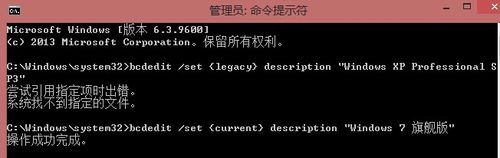 2
2然后双系统的默认启动系统的修改了。
修改默认启动的操作系统 bcdedit /default {current} 将当前启动硬盘/分区中的操作系统设置为默认启动的系统。 bcdedit /default {legacy} 设置上一代 Windows 系统 Windows XP 为默认启动的系统;
3修改启动菜单的显示时间 bcdedit /timeout 10 将默认的启动菜单显示时间30秒更改为10秒,当然,您可以将这个时间修改为任何您希望的数值。 (为简化操作,可复制命令文本到命令窗口粘贴。) PS:win8/Vista / XP 双系统的启动菜单同样可以参照此方法进行修改。
以上就是双系统win7/win8/xp启动项名字如何修改,双系统win7/win8/xp启动项名字怎么修改教程,希望本文中能帮您解决问题。
Xp系统教程推荐
- 1 xp系统ie8安装失败怎么解决 新萝卜家园XP升级ie8失败的排查方法有哪些
- 2 windous xp台式电脑怎样启用休眠功能 windous xp台式电脑启用休眠功能的方法有哪些
- 3 索尼手机4.4系统安装激活XPosed框架的方法有哪些 索尼手机4.4系统如何安装激活XPosed框架
- 4WinXP不显示完整文件夹路径该是如何处理? WinXP不显示完整文件夹路径该处理的方法有哪些?
- 5XP改系统登录名时如何把CMD默认提示路径也更改 XP改系统登录名时怎样把CMD默认提示路径也更改
- 6xp系统u盘格式如何解决 深度技术xp系统转换U盘格式的方法有哪些
- 7WinXP文件无法复制路径太深的解决方法有哪些 WinXP文件无法复制路径太深该如何解决
- 8xp系统里,怎样快速将U盘FAT32格式转换成NTFS格式功能? xp系统里,快速将U盘FAT32格式转换成NTFS格式功能的方法?
- 9xp系统如何开启远程连接网络级别身份验证功能 xp系统怎么开启远程连接网络级别身份验证功能
- 10开启Guest账户后深度技术XP系统无法访问网络怎么解决 开启Guest账户后深度技术XP系统无法访问网络如何解决
Xp系统热门教程
最新Xp教程
- 1 XP打印机驱动安装失败怎么办?
- 2 winxp系统本地连接不见了怎么办
- 3 xp系统玩war3不能全屏怎么办
- 4xp系统开机蓝屏提示checking file system on c怎么解决
- 5xp系统开始菜单关机键消失了怎么办
- 6winxp系统开启AHCI操作的方法有哪些 winxp系统开启AHCI操作的方法有哪些
- 7进入XP系统后,操作迟延太久如何解决 进入XP系统后,操作迟延太久解决的方法有哪些
- 8Win8.1专业版资源管理器explorer.exe频繁重启的解决方法有哪些 Win8.1专业版资源管理器explorer.exe频繁重启该如何解决
- 9xp系统ie8安装失败怎么解决 新萝卜家园XP升级ie8失败的排查方法有哪些
- 10大地 XP系统验证码显示小红叉,无法输入网页验证码怎么解决 大地 XP系统验证码显示小红叉,无法输入网页验证码怎么处理
